AMD Catalyst Control Center가 작동하지 않는 이� 시작하다
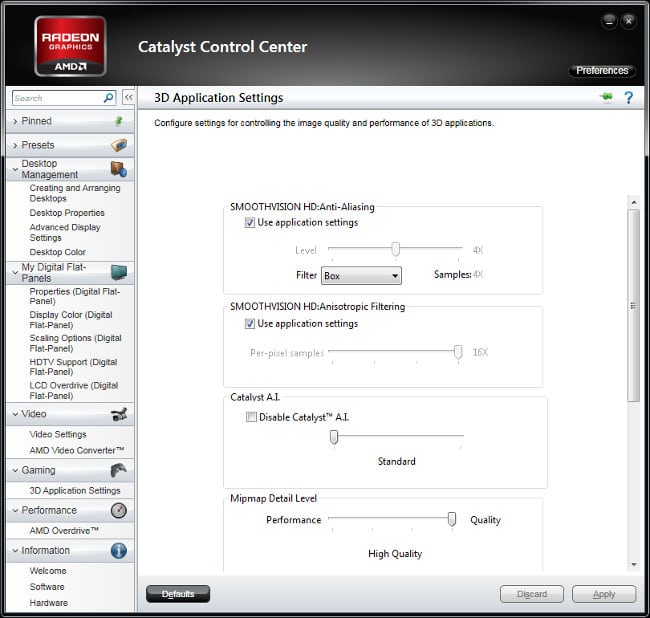
촉매 제어 센터
AMD Catalyst Control Center가 현재 아닌 이� 아마도 몇 가지 시작될 것입니다. 가장 자주 관련 문제는 오래된 드라이버 때문입니다. 에서 이 충돌은 비디오 카드 드라이버뿐만 아니라 AMD와 같은 기타 장비 (예 : 마더 보드) 최신 하드웨어에 중점을두� 소프트웨어 부분.
시작 문제의 두 번째로 흔한 원인 AMD Catalyst Control Center는 현재 일부 프로그램 구성 요소 차단 바이러스 백신. 많은 스파이웨어 방지 프로그램이 작동하지 않습니다. 이상적이므로 전혀 격리 할 수 없음 무해하지만 시스템 파일 작동에 중요합니다.
세 번째 이유는 소프트웨어 비 호환성입니다. 운영 체제와 소프트웨어. 일부 Windows를 다시 설치 한 후 새로 다운로드하지 않은 사용자 드라이버를 설치하고 예를 들어 CD에서 그래픽 카드로 완성하십시오. 적절한 소프트웨어가 개발 된 경우 예를 들어 Windows 7 및 사용자 컴퓨터의 경우 이미 서 있습니다 Windows 10, 그렇지 않을 가능성이 있습니다 그녀를 위해 일하십시오.
그리고 마지막 이유 : 손상된 파일 프로그램. 어쩌면 일부 구성 요소가 우연한 것일 수도 있습니다. 삭제되었거나 하드 드라이브의 해당 섹터가 손상되었습니다.
촉매 제어 실패 문제 해결 센터 런
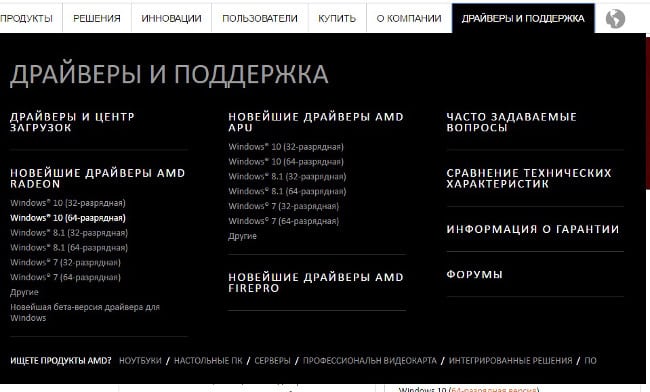
AMD ATI Radeon 드라이버 다운로드
“AMD Catalyst를 시작할 수 없습니다”메시지를 수정하려면 현재 제어 센터는 “시도해야합니다 공식에서 새 버전을 다운로드하여 드라이버를 다시 설치하십시오. AMD 사이트. 이를 위해서는 다음이 필요합니다.
- SUPPORT.AMD.COM 사이트로 이동하십시오.
- “드라이버 및 지원”섹션에서 버전을 선택하십시오. 운영 체제;
- “다운로드”버튼을 클릭하여 소프트웨어를 다운로드하십시오.
- 설치 과정을 시작하십시오.
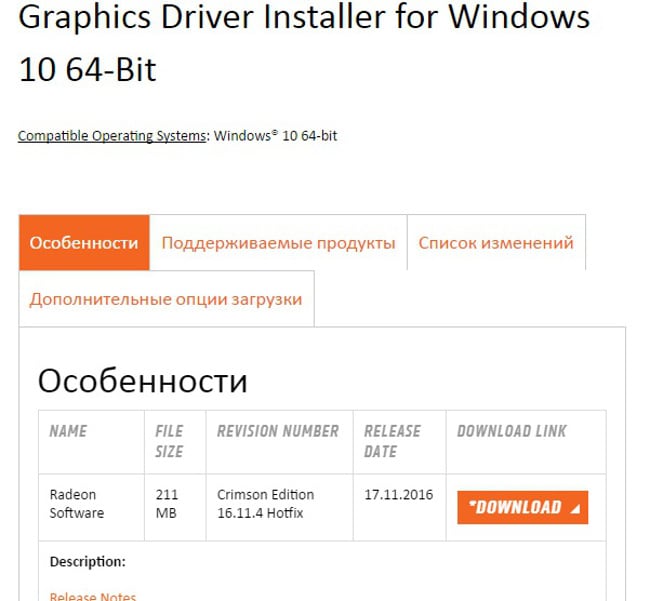
AMD ATI Radeon 드라이버 설치
대부분의 경우 오래된 것을 삭제할 필요가 없습니다. 운전사. 설치 관리자가이 작업을 수행하여 이전 소프트웨어를 교체합니다. 새로운. 그러나 여전히 시스템을 청소하려면 적절한 프로그램을 수행 한 후 다음을 수행하십시오.
- “SYSTEM_DISK : \ Program Files \ ATI \ CIM \ Bin”폴더로 이동하여 “Setup.exe”파일을여십시오.
- 열리는 창에서 “삭제”를 선택하십시오.
- “다음”을 클릭 한 다음- “마침”;
- 컴퓨터를 재부팅하십시오.
- 그런 다음 새 드라이버를 설치하십시오.
적절한 조치로 “도안하지 마십시오”오류 수정에 도움이되지 않은 경우 지금 “”AMD Catalyst Control Center를 시작할 수 있습니다 그런 다음 모든 장치의 드라이버를 업데이트하십시오. 또한 불필요 바이러스 백신을 조사하고 어떤 파일을 넣었는지 확인합니다. 검역. AMD CCC 구성 요소가있는 경우 해당 구성 요소가 필요합니다. 거기에서 추출하십시오.
